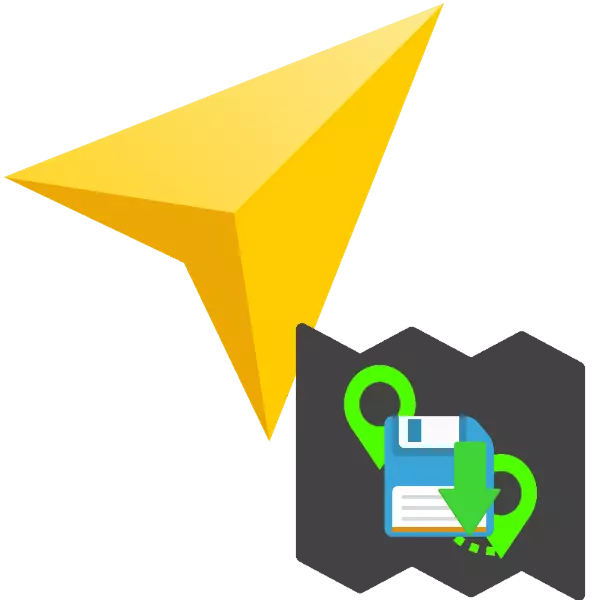
Opowiedzieliśmy już o tym, jak umieścić trasy w aplikacji Yandex.navigator. Interesuje się także wielu użytkowników, niezależnie od tego, czy te trasy mogą być przechowywane i chcemy powiedzieć o tym w tym artykule.
Jak zapisać trasę
Wniosek o nawigację po rosyjskiej olbrzymie IT jest nie ma możliwości bezpośredniego zachowania ułożonej ścieżki, chociaż jest w Yandex.Maps. Można jednak zapisać początkowy i punkt końcowy trasy - po ich wyborze program automatycznie zbuduje odpowiedni obwód ruchu.
Notatka! Aby zbudować trasy offline, musisz pobrać mapę wymaganej powierzchni do urządzenia!
- Aby zapisać punkty, konieczne będzie zalogowanie się do aplikacji lub rozpocząć nowe konto. Otwórz nawigator i zadzwoń do menu z paskami na pasku narzędzi.
- Kliknij przycisk "Zaloguj się" w górnej części menu Ustawienia.
- Jeśli używałeś już jednego lub więcej kont w tej aplikacji, możesz wprowadzić zwykły kran na żądanym.
- Teraz powinieneś ustawić punkt wyjścia na trasę zatrzymaną. Aby to zrobić, kliknij na pasek narzędzi przycisku z ikoną zakładek.
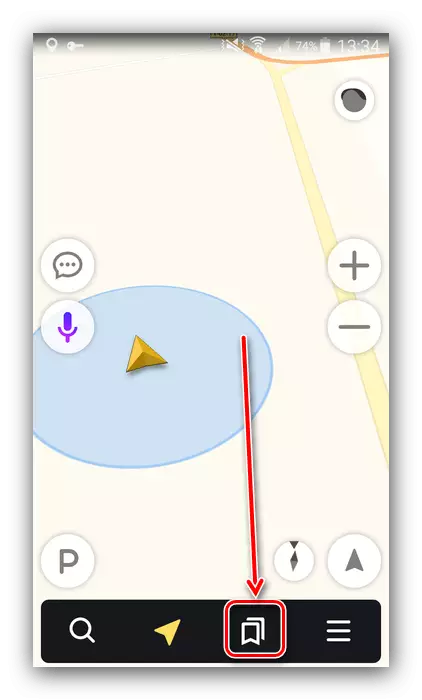
Domyślnie istnieją trzy kategorie list punktów zainteresowania: "House", "Praca" i "Ulubione". Na przykład, jako punkt początkowy trasy, ustaw "House" - Użyj przycisku "Dodaj" w odpowiedniej linii.
- Następnie wprowadź żądany adres za pośrednictwem wyszukiwania lub wybierz punkt z historii zapytania wyszukiwania.
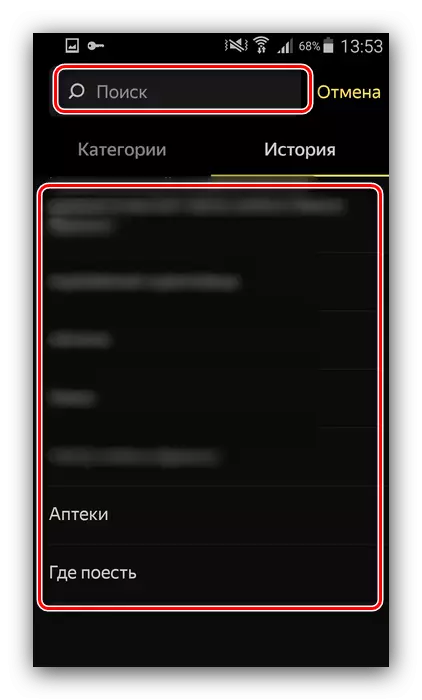
Możesz także określić dowolny obiekt z określonej kategorii na odpowiedniej karcie jako adres domowy.
- Po tym, jak Nawigator znajdzie wymagany punkt, kliknij "Zapisz".
- Powtórz kroki 4-5 dla miejsca przeznaczenia, w naszym przykładzie jest "Praca".
- Aby zbudować trasę z bieżącej lokalizacji do wybranego punktu, otwórz zapisane miejsca, dotknij w żądanej pozycji, poczekaj, aż aplikacja utworzy obwód ruchu i kliknij przycisk "Let's Go".
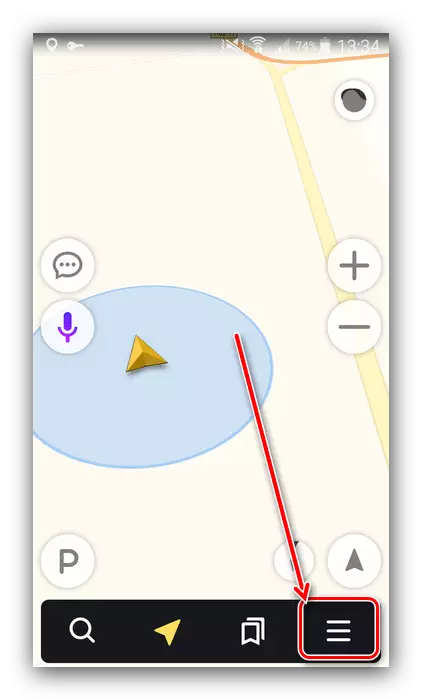

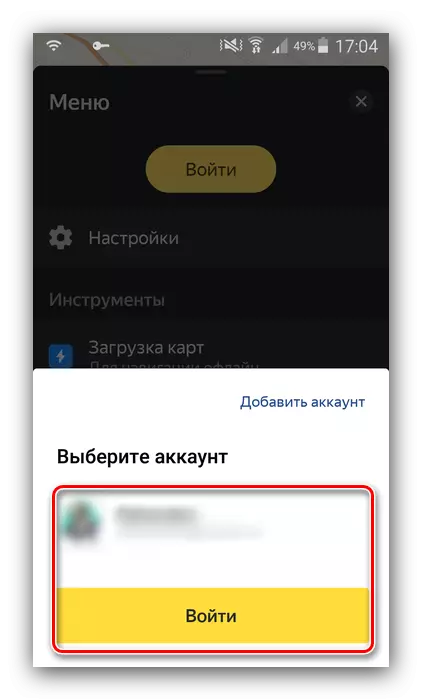
Naciśnięcie przycisku "Dodaj konto" doprowadzi do interfejsu wprowadzania danych autoryzacji - login lub numer telefonu i hasło. Dostępne również autoryzację poprzez sieci społecznościowe.
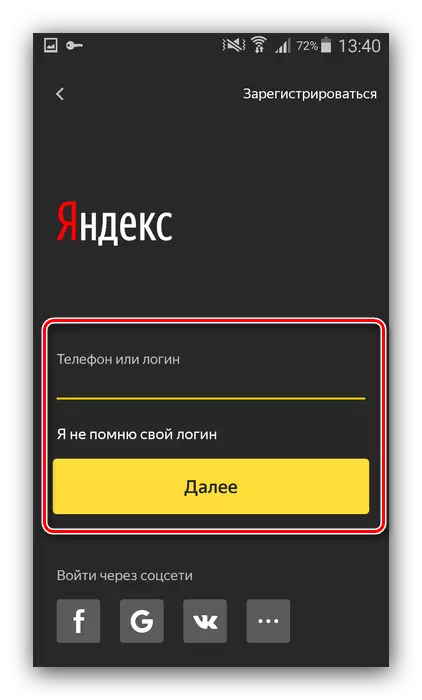
Stąd można również odwiedzić nowe konto - kliknij link "Zarejestruj" i postępuj zgodnie z instrukcjami wyświetlanymi na ekranie.
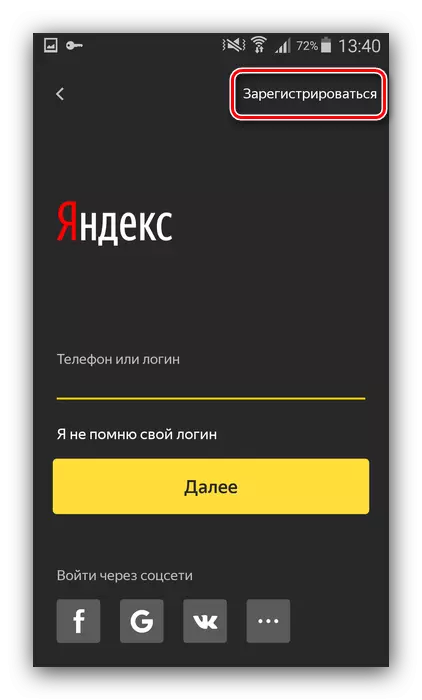
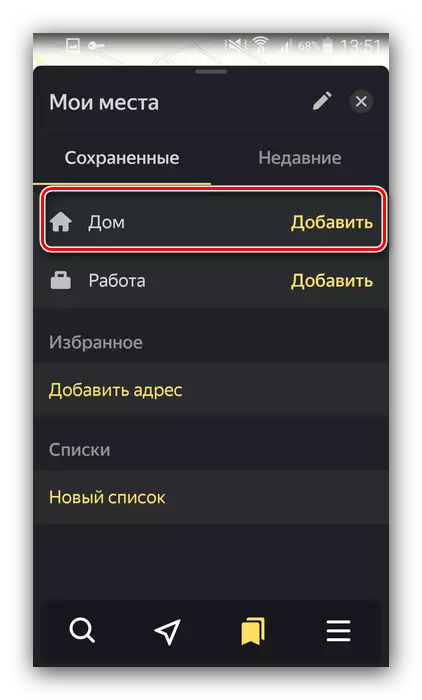
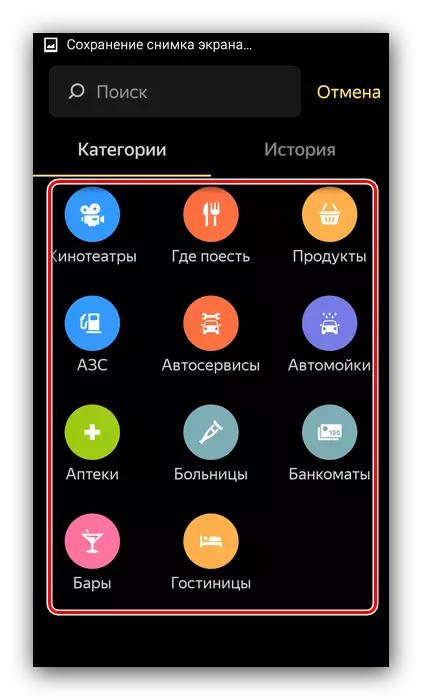
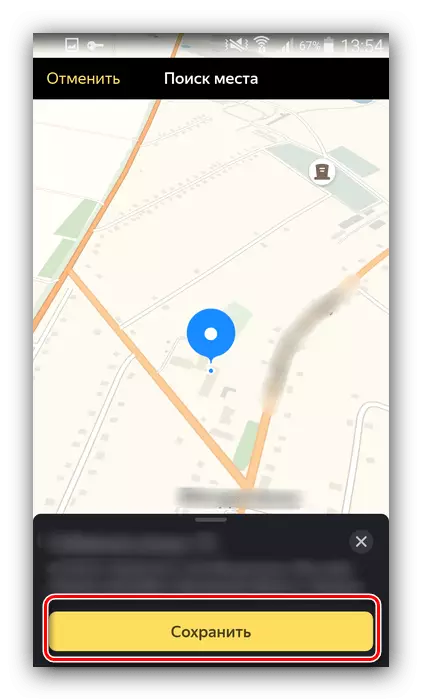
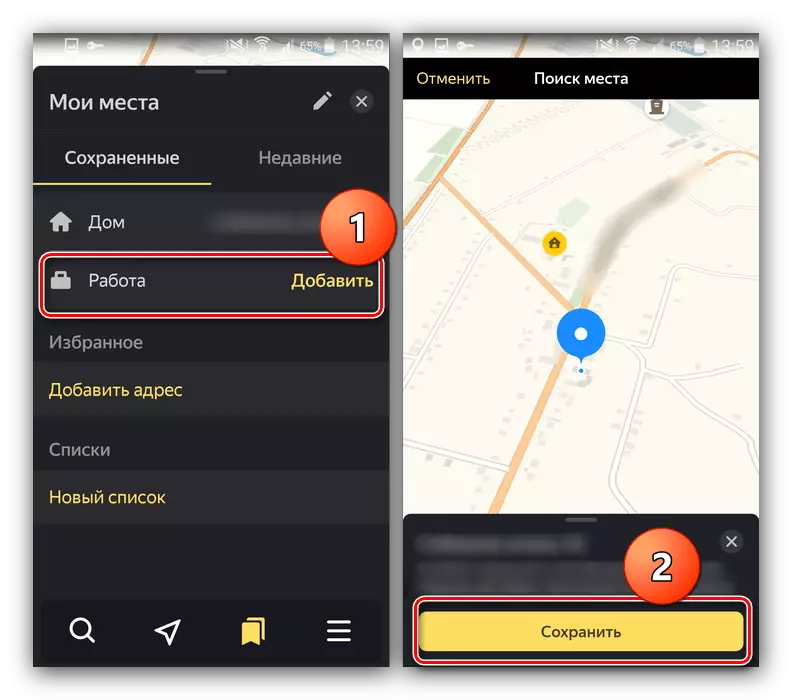
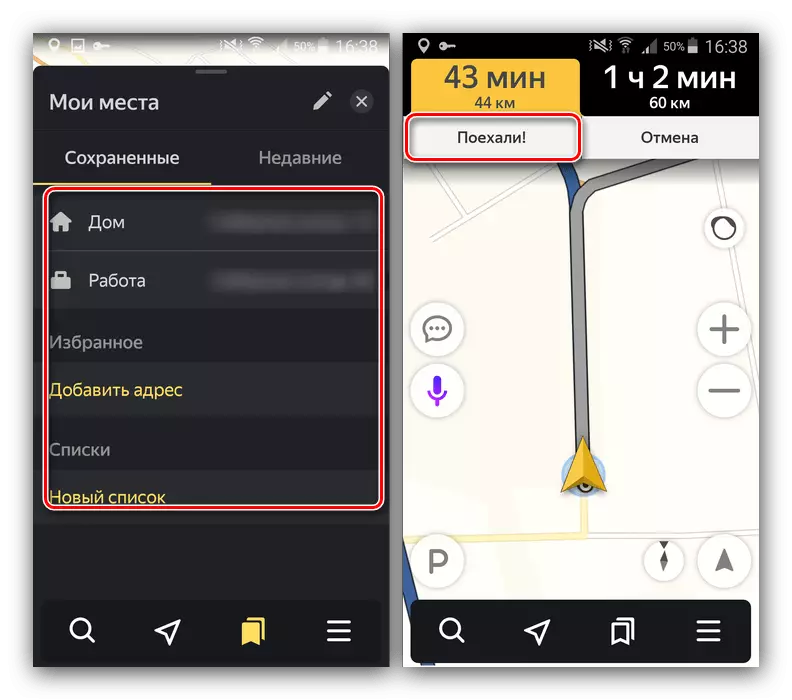
Taka metoda jest tylko kilkoma niewygodną możliwością pełnej konserwacji trasy, która jest nieobecna w Yandex. Nawigator w momencie pisania tego artykułu.
